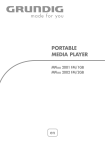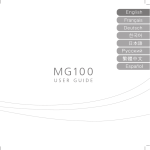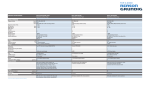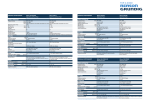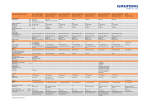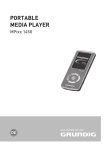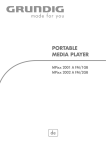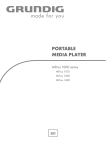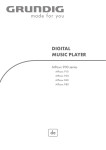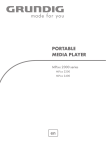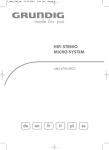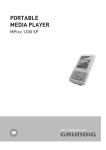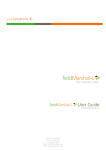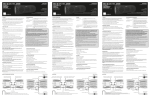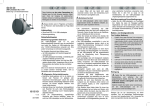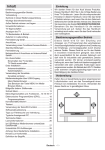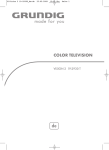Download PORTABLE MEDIA PLAYER
Transcript
PORTABLE MEDIA PLAYER MPixx 1000 series MPixx 1100 MPixx 1200 MPixx 1400 INHALT -----------------------------------------------------------------------------------------------------------------------------------------------------------------4 MPIXX 1000 SERIES Mitgeliefertes Zubehör Besonderheiten Sicherheit Umwelthinweis 5 AUF EINEN BLICK Bedienelemente Die Anzeigen im Modus Musik-Wiedergabe Menüseiten im Hauptmenü 9 ANSCHLIESSEN/VORBEREITEN Stromversorgung An den Computer anschließen Vom Computer trennen Ohrhörer anschließen Speicherkarte einschieben 12 ALLGEMEINE FUNKTIONEN Ein- und Ausschalten Menüsprache wählen Lautstärke ändern Betriebs-Modi wählen Menü-Navigation Tastensperre aktivieren und aufheben Den Player zurücksetzen 14 MUSIK-WIEDERGABE Musik-Wiedergabe – Grundfunktionen Funktionen im Musik-Menü 17 RADIO-BETRIEB Radio-Betrieb – Grundfunktionen Rundfunk-Programme einstellen ... 19 TON-WIEDERGABE Wiedergabe von Ton-Aufnahmen Funktionen im Menü Ton-Aufnahmen 20 BILD-WIEDERGABE Bild-Wiedergabe Funktionen im Bild-Menü 21 VIDEO-WIEDERGABE Video-Wiedergabe – Grundfunktionen 22 TEXT-WIEDERGABE Text-Wiedergabe 23 AUFNAHME Aufnahme-Einstellungen Sprachaufnahme Aufnahme vom FM Radio 25 DATEIEN LÖSCHEN Internen Speicher aufrufen 2 INHALT ---------------------------------------------------------------------------------------------------------------------------------------------------------------------------------26 VORZUGSEINSTELLUNGEN Menü »Einstellungen« wählen Ausschaltzeit des Players einstellen (Sleep Timer) Ausschaltzeit der Anzeigen-Hintergrundbeleuchtung einstellen System-Werkzeuge und -Einstellungen Zwischen internem und externem Speicher umschalten 30 BETRIEB AM COMPUTER Systemanforderungen An den Computer anschließen MP3/WMA-Datentransfer Musik- und Textdateien synchronisieren Video-Dateien ins MTV-Format konvertieren Text-Datentransfer Vom Computer trennen INFORMATIONEN Technische Daten GRUNDIG Kundenberatungszentrum DEUTSCH 34 3 MPIXX 1000 SERIES---------------------------------------------------------------------------------------------------------------Mitgeliefertes Zubehör 1 2 3 4 Installations-CD mit Bedienungsanleitung Stereo-Ohrhörer USB-Kabel Kurzanleitung Achtung: Der Lieferumfang der Zubehör-Teile kann sich ändern. Besonderheiten MP3/WMA/AD PCM-Player, Player für Bild-, Video-, Sprach- und Text-Dateien, Aufnahmegerät, FM-Radio und USB-Wechseldatenträger in einem. Sicherheit Dieses Gerät ist für die Wiedergabe von Musik-, Bild-, Video-, Sprach- und Textdateien bestimmt und dient als Wechseldatenträger. Jede andere Verwendung ist ausdrücklich ausgeschlossen. Lassen Sie das Gerät nicht fallen. Vermeiden Sie Druck auf das TFT-Display des Gerätes. Bringen Sie das Gerät nicht in die Nähe magnetischer Objekte. Sorgen Sie unbedingt dafür, dass das Gerät vor Feuchtigkeit (Tropf- und Spritzwasser), Sonneneinstrahlung und Hitze geschützt ist. Setzen Sie den Akku keiner extremen Hitze wie z.B. durch Sonneneinstrahlung, Heizungen, Feuer, etc. aus. Sie dürfen das Gerät nicht öffnen. Für Schäden, die durch unsachgemäße Eingriffe entstehen, geht der Anspruch auf Gewährleistung verloren. Achtung: Benutzen Sie den Player nicht, wenn Sie sich z.B. als Autofahrer, Radfahrer oder Fußgänger im Straßenverkehr befinden. Dies beeinträchtigt die Verkehrssicherheit! Umwelthinweis Dieses Produkt wurde aus hochwertigen Materialien und Teilen hergestellt, die für das Recycling tauglich sind und wiederverwendet werden können. Das Produkt darf daher am Ende seiner Lebensdauer nicht über den normalen Hausmüll entsorgt werden, sondern muss an einem Sammelpunkt für das Recycling von elektrischen und elektronischen Geräten abgegeben werden. Nebenstehendes Symbol am Produkt, in der Bedienungsanleitung oder auf der Verpackung weist darauf hin. Bitte informieren Sie sich über die örtlichen Sammelstellen bei Ihrer Gemeindeverwaltung. Mit der Verwertung von Altgeräten leisten Sie einen wichtigen Beitrag zum Schutze unserer Umwelt. 4 AUF EINEN BLICK ---------------------------------------------------------------------------------------------------------------------------Bedienelemente 1 2 5 6 3 7 4 8 9 1 MIC Integriertes Mikrofon für Sprachaufnahmen. 2 RESET Setzt den Player zurück. 3 8/7 Schacht zum Einschieben einer Micro SD-Speicherkarte. 5 FUNC Ruft die jeweiligen Untermenüs auf; zum Verlassen der Untermenüs. 6 1.8” LC-Display (128 x 160 Pixel). 7 Im Wiedergabe-Modus: Startet die Wiedergabe, schaltet in WiedergabePause. Ruft das Hauptmenü auf. Im Hauptmenü: Bestätigt die Auswahl von Betriebsmodi. 8 Λ Micro SDHC Im Wiedergabe-Modus: Wählt den vorhergehenden Titel; drücken und gedrückt halten: Startet den Suchlauf rückwärts. Im Hauptmenü: Wählt den vorhergehenden Menüpunkt. In den Menüs: nach links navigieren. V 4 Im Wiedergabe-Modus: Wählt den nächsten Titel; drücken und gedrückt halten: Startet den Suchlauf vorwärts. Im den Menüs: nach rechts navigieren. 9 DEUTSCH Schaltet den Player ein und aus. Startet Sprachaufnahmen und Aufnahmen vom FM Radio. Beendet die Wiedergabe, beendet die Aufnahme. 5 AUF EINEN BLICK ---------------------------------------------------------------------------------------------------------------------------- 10 11 12 6 13 10 + Im Wiedergabe-Modus: Erhöht die Lautstärke. Im Menü: Bewegt den Cursor nach oben. 11 – Im Wiedergabe-Modus: Verringert die Lautstärke. Im Menü: Bewegt den Cursor nach unten. 12 USB USB-Buchse zum Anschließen des Players über ein USB-Kabel an den Computer bzw. an ein handelsübliches USB-Ladegerät. 13 0 Anschlussbuchse für die Stereo-Ohrhörer. AUF EINEN BLICK ---------------------------------------------------------------------------------------------------------------------------Die Anzeigen im Modus Musik-Wiedergabe 1 8 2 9 3 4 10 11 5 13 6 14 7 15 1 Wiedergabe-Modus (Normal, Titel wiedederh., Alles wiederh., Alles Zufall, Folder Ordner normal, Ordner wiederh. oder Ordner Zufall). 2 Lautstärke-Anzeige. 3 Titelname, ID3 Tag-Informationen, Songtexte. 4 Pegelanzeige. 5 Bitrate. 6 Sampling Frequenz. 7 Abgelaufene Spielzeit des Titels. 8 Tastensperre ein. 9 Statusanzeige Akku (» Ä «: der Akku wird schwach). 10 Datei-Format. 11 Aktuell eingestellter Klangeffekt, z.B. Classic. 12 Aktuelle Titelnummer, Gesamtzahl der Titel. 13 Aktueller Betriebsmodus, d.h. Musik. 14 Betriebs-Status (Wiedergabe e, Pause II, Stand-by 7 oder Aufnahme •). 15 Gesamtspielzeit des Titels. DEUTSCH 12 7 AUF EINEN BLICK ---------------------------------------------------------------------------------------------------------------------------Menüseiten im Hauptmenü Musik Radio 1 2 Löschen Film 5 8 Photo Sprache 3 Einstellungen 6 4 Texte 7 1 Musik – Musik-Wiedergabe. 2 FM Radio – FM Rundfunk-Empfang. 3 Sprache – Wiedergabe von Aufnahmedateien. 4 Photo – Bild-Wiedergabe. 5 Film – Video-Wiedergabe. 6 Löschen – Im internen Speicher navigieren, Dateien löschen. 7 Einstellungen – Einstellungen. 8 Texte – Wiedergabe von Textdateien. 8 ANSCHLIESSEN/VORBEREITEN -----------------------------------------------------Stromversorgung Den Player betreiben Sie mit dem integrierten Lithium-Polymer-Akku 1 x 3,7 V, 310 mA. Akku-Stecker Im Auslieferungszustand ist in die Ohrhörerbuchse »0« des Players ein Akku-Stecker gesteckt. Dieser trennt den Akku von der Schaltung und verhindert damit eine Tiefentladung des Akkus. 1 Vor dem Aufladen den Akku-Stecker herausziehen und an einem sicheren Ort aufbewahren. Achtung: Die Spitze des Steckers ist sehr scharf. Es besteht Verletzungsgefahr!! Halten Sie den Stecker außerhalb der Reichweite von Kindern. 2 Wollen Sie den Player längere Zeit nicht benutzen, stecken Sie den Akku-Stecker in die Ohrhörerbuchse »0«. Achtung: Der Player muss ausgeschaltet sein! Den Stecker niemals in den eingeschalteten Player stecken. Akku aufladen Den Akku des Players laden Sie am Computer auf. Der Akku wird ebenfalls aufgeladen, wenn Sie ihn über USB-Kabel mit einer USB-tauglichen HiFi-Anlage verbinden. Hinweis: Beim Aufladen über einen handelsüblichen USB-Ladeadapter bleibt der Player betriebsbereit. 1 USB-Buchse des Players über das USB-Kabel mit der entsprechenden USBBuchse des Computers, eines Ladegeräts oder der HiFi-Anlage verbinden. 2 Computer oder HiFi-Anlage einschalten bzw. das Ladegerät an das Stromnetz anschließen. – Die Anzeige am Player zeigt den Ladevorgang. Die Ladezeit beträgt ca. 4 Stunden. Ist der Akku vollständig aufgeladen, sehen Sie in der Anzeige »P«. Hinweise: Die Anzeige des Players informiert Sie über den Zustand des Akkus. Wenn Sie » Ä « in der Anzeige sehen, wird der Akku schwach. Die Spieldauer des Gerätes beträgt mit Akku bis zu 7 Stunden im Audio-Betrieb und bis zu 4 Stunden im Video-Betrieb. Achtung: Wenn Sie den Player längere Zeit nicht benutzen, stecken Sie bitte unbedingt den mitgelieferten Batterieschutz-Stecker in die Kopfhörerbuchse. Dies verhindert eine Tiefentladung des Akkus. DEUTSCH Achtung: Bei unsachgemäßem Austausch des Akkus besteht Explosionsgefahr. Verwenden Sie nur denselben oder einen gleichwertigen Typ. 9 ANSCHLIESSEN/VORBEREITEN -----------------------------------------------------An den Computer anschließen 1 Den Computer einschalten. 2 Den Player ausschalten. 3 USB-Buchse des Players über USB-Kabel mit der entsprechenden USB-Buchse des Computers verbinden. – Sobald die Verbindung hergestellt ist, erscheint eine entsprechende Anzeige. Vom Computer trennen Wenn keine Daten übertragen werden, können Sie den Player vom Computer trennen. Zuvor müssen Sie den Player vom Windows Desktop entfernen, indem Sie den Anweisungen von Windows für „Hardware entfernen” folgen. Achtung: Trennen Sie den Player nicht vom Computer, solange eine Datenübertragung läuft. Dies könnte zur Zerstörung der Daten führen. 1 Doppelklicken Sie auf das Symbol für Hardware-Entfernung. – Das Fenster „Hardware entfernen” erscheint. 2 Zum Fortfahren den Anweisungen am Bildschirm folgen. Achtung: Die Stromkreise des Players und des Computers können ernsthaft beschädigt werden, wenn Sie nicht die Anweisungen unter Windows ME / 2000 / XP / Vista befolgen. Ohrhörer anschließen 1 Stecker des Ohrhörer-Kabels in die Buchse »0« des Players stecken. Hinweis: Für den Radio-Betrieb müssen stets die Ohrhörer eingesteckt sein, da das Ohrhörer-Kabel als FM-Antenne dient. Achtung: Ständige Benutzung der Ohrhörer bei hoher Lautstärke kann zu Gehörschädigungen führen. 10 ANSCHLIESSEN/VORBEREITEN -----------------------------------------------------Speicherkarte einschieben Der Player verfügt über einen Kartenschacht zum Einschieben einer microSDTMSpeicherkarte. Sie können dadurch bis zu 8 GB zusätzliche Speicherkapazität erzielen. 1 Speicherkarte mit dem Label nach oben in den Kartenschacht einschieben, bis sie einrastet. Hinweise: Die Speicherkarte erscheint am Computer neben dem Player als weiteres Wechseldatenlaufwerk. Wenn Sie den Inhalt der Speicherkarte wiedergeben wollen, müssen Sie zuvor im Menü »Einstellungen« unter »Speicher« vom internen auf den externen Speicher umschalten. Speicherkarte entnehmen 1 Die Speicherkarte aus dem Kartenschacht entnehmen, hierzu die Karte leicht nach innen drücken, bis sie ausrastet. Karte dann herausziehen. Hinweise: Die Speicherkarte nicht entnehmen, wenn gerade ein Datenaustausch mit dem Computer stattfindet. DEUTSCH Die Speicherkarte nicht entnehmen, wenn gerade ihr Inhalt wiedergegeben wird. Vor dem Entnehmen der Karte den Player stets ausschalten. 11 ALLGEMEINE FUNKTIONEN ---------------------------------------------------------------------Ein- und Ausschalten 1 Player einschalten, dazu kurz »8/7« drücken. – Im LC-Display erscheint nach kurzer Zeit das Logo. – Anschließend schaltet der Player zum Hauptmenü mit dem Betriebsmodus »Musik«. 2 Player ausschalten, dazu »8/7« so lange drücken und gedrückt halten, bis in der Anzeige das Logo erlischt. Menüsprache wählen Display 7 Record 7 Sys Tools 7 Hold Time 7 Storage V 7 2 Menü »Settings« mit » « oder » « wählen und mit » Λ Language « länger drücken. « aktivieren. 3 Im Menü »Settings« mit »+« oder »–« die Option »Language« wählen und mit » « aktivieren. V 7 1 Hauptmenü aufrufen, dazu » 4 Gewünschte Menüsprache (12 Sprachen) mit »+« oder »–« wählen und mit » « bestätigen. V Settings 7 Sleep Timer Lautstärke ändern 1 Lautstärke ändern, dazu z.B. während der Musik-Wiedergabe »+« oder »–« drücken. Betriebs-Modi wählen V Λ 1 Nach dem Einschalten den gewünschten Betriebs-Modus im Hauptmenü mit » « oder » « wählen und mit » « aktivieren. – »Musik«: Musik-Wiedergabe. – »Radio«: FM Rundfunk-Empfang. – »Sprache«: Wiedergabe von Aufnahmedateien. – »Photo«: Bild-Wiedergabe. – »Film«: Video-Wiedergabe. – »Löschen«: Im internen Speicher navigieren, Dateien löschen. – »Einstellungen«: Einstellungen. – »Texte«: Wiedergabe von Textdateien; oder im Wiedergabe-Modus Hauptmenü aufrufen, dazu » drücken. « länger 12 V Λ 2 Gewünschten Betriebs-Modus mit » « oder » « wählen und mit » aktivieren. « ALLGEMEINE FUNKTIONEN ---------------------------------------------------------------------Menü-Navigation 1 Hauptmenü aufrufen, dazu » « länger drücken. V Λ 2 Gewünschten Betriebs-Modus, z.B. »Musik«, mit » « oder » « wählen und mit » « aktivieren. 3 Untermenü aufrufen, dazu kurz »FUNC« drücken. V 4 Gewünschte Option mit »+« oder »–« wählen und mit » « öffnen. V 5 Gewünschte Einstellung mit »+« oder »–« wählen und mit » « bestätigen. Λ 6 Eine Menüebene zurückschalten, dazu kurz » « drücken; oder zum Wiedergabe-Modus zurückschalten, dazu kurz »FUNC« drücken. Tastensperre aktivieren und aufheben Sprache 7 Display 7 Aufnahme 7 Werkzeuge 7 Sperrzeit 7 Speicher V 2 Gewünschte Startzeit der Tastensperre (»10 Sekunden«, »30 Sekunden«, »1 Minute«, »3 Minuten«, »5 Minuten« oder »Aus«) mit »+« oder »–« wählen und mit » « bestätigen. – Nach der gewählten Zeit wird die Tastensperre automatisch aktiviert, falls zuvor keine Taste gedrückt wurde. – Wird anschließend eine Taste gedrückt, erscheint in der Anzeige kurz ein entsprechendes Symbol. 3 Tastensperre aufheben, dazu » halten. « drücken und für ca. 1 Sekunde gedrückt Den Player zurücksetzen Falls es während des Betriebes zu Fehlfunktionen kommt oder der Player nicht mehr auf Tastenbefehle reagiert, können Sie den Player zurücksetzen (Reset). 1 Zum Zurücksetzen mit einem spitzen Gegenstand, z.B. einer Büroklammer, »RESET« drücken. Hinweis: Beim Zurücksetzen sollte der Player nicht an den Computer oder an das USBLadegerät angeschlossen sein. DEUTSCH 7 1 Im Menü »Einstellungen« mit »+« oder »–« die Option »Sperrzeit« wählen und mit » « öffnen. V Einstellungen 7 Sleep Timer 13 MUSIK-WIEDERGABE---------------------------------------------------------------------------------------------------------Musik-Wiedergabe – Grundfunktionen Musik-Wiedergabe starten Musik 1 Im aktuellen Wiedergabe-Modus Hauptmenü aufrufen, dazu » drücken. V Λ 2 Betriebs-Modus »Musik« mit » « oder » « wählen und mit » « länger « aktivieren. 3 Wiedergabe starten, dazu erneut » « drücken. – Es werden nacheinander alle vorhandenen Musik-Dateien wiedergegeben. Wiedergabe-Funktionen 1 Wiedergabe mit » 2 Mit » « starten. « in Wiedergabe-Pause schalten. 3 Wiedergabe mit » « fortsetzen. 4 Wiedergabe mit »8/7« beenden. Titel wählen V Λ 1 Vorhergehenden bzw. nächsten Titel wählen, dazu kurz » « oder » « drücken. Schneller Vor- und Rücklauf V Λ V Λ 1 Gewünschte Passage eines Titels suchen, dazu während der Wiedergabe » « oder » « drücken und gedrückt halten. – Der Suchlauf startet rückwärts oder vorwärts. An der gewünschten Stelle » « oder » « loslassen. Funktionen im Musik-Menü Musik-Menü aufrufen 1 Im Modus »Musik« Musik-Menü aufrufen, dazu kurz »FUNC« drücken. 14 MUSIK-WIEDERGABE---------------------------------------------------------------------------------------------------------Wiedergabe-Modi wählen Equalizer 7 3D 7 Wdgb. Tempo 7 Navigation 2 Gewünschten Wiedergabe-Modus mit »+« oder »–« wählen und mit » « bestätigen: – »Normal«: Alle Titel werden einmal nacheinander wiedergegeben. – »Titel wiederh.«: Der aktuelle Titel wird ständig wiederholt. – »Alles wiederh.«: Alle Titel werden ständig wiederholt. – »Alles Zufall«: Alle Titel werden in zufälliger Reihenfolge wiedergegeben. – »Ordner normal«: Alle Titel des aktuellen Ordners werden einmal nacheinander wiedergegeben. – »Ordner wiederh.«: Alle Titel des aktuellen Ordners werden ständig wiederholt. – »Ordner Zufall«: Alle Titel des aktuellen Ordners werden in zufälliger Reihenfolge wiedergegeben. V 7 1 Im Musik-Menü mit »+« oder »–« die Option »Wiederholen« wählen und mit » « öffnen. V Musik 7 Wiederholen Klangeffekte wählen Sie können zwischen verschiedenen voreingestellten Klangeffekten und einem Benutzer-Equalizer wählen. Equalizer 7 3D 7 Wdgb. Tempo 7 Navigation 2 Gewünschten Klangeffekt (Normal, Pop, Rock, Classic, Jazz, Bass oder Nutzer EQ) mit »+« oder »–« wählen und mit » « bestätigen. V 7 1 Im Musik-Menü mit »+« oder »–« die Option »Equalizer« wählen und mit » « öffnen. V Musik 7 Wiederholen Hinweis: Unter »Nutzer EQ« (Benutzer-Equalizer) können Sie Ihren persönlichen Klangeffekt einstellen. Benutzer-Equalizer einstellen V 1 Mit »+« oder »–« die Option »Nutzer EQ« wählen und mit » « öffnen. 2 Gewünschtes Frequenzband mit »+« oder »–« wählen und mit » gen. 3 Einstellung mit »+« oder »–« vornehmen und mit » « bestäti- « bestätigen. 4 Weitere Frequenzbänder einstellen, dazu die Schritte 2 und 3 wiederholen, 5 Menü mit »FUNC« verlassen. Equalizer 7 3D 7 Wdgb. Tempo 7 Navigation V 1 Mit »+« oder »–« die Option »3D« wählen und mit » « aktivieren. 2 Mit »+« oder »–« »Ein« oder »Aus« wählen und mit » « bestätigen. DEUTSCH 7 Raumklang ein- und ausschalten V Musik 7 Wiederholen 15 MUSIK-WIEDERGABE---------------------------------------------------------------------------------------------------------- Equalizer 7 3D 7 Wdgb. Tempo 7 Navigation Sie können die normale Wiedergabegeschwindigkeit für Musiktitel verringern oder erhöhen. 1 Mit »+« oder »–« die Option »Wdgb. Tempo« wählen und mit » « öffnen 2 Gewünschte Wiedergabegeschwindigkeit (100 = normal, 105% oder 110% = erhöhte Geschwindigkeit, 95% oder 90% = verringerte Geschwindigkeit) mit »+« oder »–« wählen und mit » « bestätigen. V 7 Wiedergabegeschwindigkeit einstellen V Musik 7 Wiederholen Im Musik-Speicher navigieren 7 Equalizer 7 3D 7 Wdgb. Tempo 7 Navigation V 1 Mit »+« oder »–« die Option »Navigation« wählen und mit » « öffnen. – Alle Musik-Dateien werden angezeigt. 2 Gewünschten Musik-Titel mit »+« oder »–« wählen und mit » « bestätigen. – Die Wiedergabe des Titels startet. V Musik 7 Wiederholen Hinweis: Unter der Option »Navigation« werden nur Ordner und Musik-Dateien angezeigt. 3 Menü mit »FUNC« verlassen. Musik 16 RADIO-BETRIEB---------------------------------------------------------------------------------------------------Radio-Betrieb – Grundfunktionen Für den Radio-Betrieb müssen stets die Ohrhörer eingesteckt sein, da deren Kabel als FM-Antenne dient. Programmquelle Radio wählen Radio 1 Im aktuellen Wiedergabe-Modus Hauptmenü aufrufen, dazu » drücken. V Λ 2 Betriebs-Modus »Radio« mit » « oder » « wählen und mit » « länger « aktivieren. Hinweis: Wird der Player im Radio-Betrieb zum ersten Mal benutzt, führt er zunächst einen automatischen Programmsuchlauf durch und speichert alle verfügbaren FM-Programme auf Programmplätzen (maximal 30). Warten Sie, bis der Suchlauf beendet ist. Das auf Programmplatz 01 (CH 01) gespeicherte Programm ist zu hören. Zwischen manuellem und Preset-Modus umschalten Im Radio-Betrieb verfügt der Player über zwei Betriebs-Modi: Modus manuelle Frequenzeinstellung und Preset-Modus, d.h. Modus gespeicherte Rundfunk-Programme. „Preset” nennt sich ein auf einem Programmplatz gespeichertes Rundfunk-Programm. 1 Zwischen manuellem und Preset-Modus umschalten, dazu kurz » « drücken. – Anzeige: die Frequenz oder die Frequenz mit dem Programmplatz z.B. »CH 01«. Rundfunk-Programme einstellen ... ... manuell Der Player muss sich im Modus manuelle Frequenzeinstellung befinden. V Λ 1 Gewünschte Frequenz einstellen, dazu » « oder » « entsprechend oft drücken. – Die Frequenz ändert sich in100 kHz-Schritten; oder V Λ Suchlauf starten, dazu » « oder » « so lange drücken, bis in der Anzeige »Suchlauf ...« erscheint. – Der Suchlauf stoppt, wenn ein empfangsstarkes Programm gefunden ist. ... und mit dem Automatischen Programmsuchlauf (Auto Scan) speichern Löschen 7 Suchlauf 2 Mit »+« oder »–« die Option »Suchlauf« wählen und mit » « aktivieren. – Der Automatische Programmsuchlauf startet und speichert bis zu 30 empfangswürdige Programme auf Programmplätzen. DEUTSCH 7 1 FM-Menü aufrufen, dazu kurz »FUNC« drücken. V Radio 7 Speichern 17 RADIO-BETRIEB---------------------------------------------------------------------------------------------------Rundfunk-Programme manuell speichern Der Player muss sich im Modus manuelle Frequenzeinstellung befinden. 7 Löschen 7 Suchlauf 1 Gewünschtes Rundfunk-Programm einstellen. 2 FM-Menü aufrufen, dazu kurz »FUNC« drücken. 3 Mit »+« oder »–« die Option »Speichern« wählen und mit » « aktivieren. – Das eingestellte Rundfunk-Programm wird auf dem nächstliegenden Programmplatz gespeichert. Der Player wechselt in den Preset-Modus, der belegte Programmplatz, z.B. »CH 15«, wird angezeigt. V Radio 7 Speichern Gespeicherte Rundfunk-Programme aufrufen Der Preset-Modus muss aktiviert sein. In der Anzeige ist dann die Nummer des aktuellen Programmplatzes sehen. V Λ 1 Gewünschten Programmplatz wählen, dazu » « oder » « entsprechend oft drücken. Einzelne Programmplätze löschen Der Preset-Modus muss aktiviert sein. 7 Löschen 7 Suchlauf 1 FM-Menü aufrufen, dazu kurz »FUNC« drücken. 2 Mit »+« oder »–« die Option »Löschen« wählen und mit » « aktivieren. – Das Fenster »Löschen« erscheint. Die Frequenz und der aktuelle Programmplatz werden angezeigt. V Radio 7 Speichern 3 Gewünschten Programmplatz wählen, dazu »+« oder »–« entsprechend oft drücken. V 4 Löschen mit » « bestätigen. – Das auf dem gewählten Programmplatz gespeicherte Rundfunk-Programm wird gelöscht, die dahinter liegenden Programmplätze rücken auf. Radio 18 TON-WIEDERGABE -------------------------------------------------------------------------------------Wiedergabe von Ton-Aufnahmen Sprache Wiedergabe starten 1 Im aktuellen Wiedergabe-Modus Hauptmenü aufrufen, dazu » länger drücken. V Λ 2 Betriebs-Modus »Sprache« mit » « oder » « wählen und mit » ren. « « aktivie- 3 Wiedergabe mit » « starten. – Es werden nacheinander alle vorhandenen Aufnahmen (Sprachaufnahmen und FM-Aufnahmen) wiedergegeben. Wiedergabe-Funktionen 1 Wiedergabe mit » 2 Mit » « starten. « in Wiedergabe-Pause schalten. 3 Wiedergabe mit » « fortsetzen. 4 Wiedergabe mit »8/7« beenden. Funktionen im Menü Ton-Aufnahmen Menü Aufnahmen aufrufen 1 Während der Aufnahme-Wiedergabe Menü aufrufen, dazu kurz »FUNC« drücken. Wiedergabe-Modi wählen Siehe hier die Beschreibung des Musik-Menüs auf Seite 15. Klangeffekte wählen Siehe hier die Beschreibung des Musik-Menüs auf Seite 15. Benutzer-Equalizer einstellen Siehe hier die Beschreibung des Musik-Menüs auf Seite 15. Raumklang ein- und ausschalten Siehe hier die Beschreibung des Musik-Menüs auf Seite 15. Wiedergabegeschwindigkeit einstellen Siehe hier die Beschreibung des Musik-Menüs auf Seite 16. Im Aufnahme-Speicher navigieren DEUTSCH Siehe hier die Beschreibung des Musik-Menüs auf Seite 16. 19 BILD-WIEDERGABE -------------------------------------------------------------------------------------Bild-Wiedergabe Photo Bild-Wiedergabe starten 1 Im aktuellen Wiedergabe-Modus Hauptmenü aufrufen, dazu » drücken. V Λ 2 Betriebs-Modus »Photo« mit » « oder » « wählen und mit » – Alle Ordner und Dateien werden angezeigt. « länger « aktivieren. V 3 Gewünschte Bild-Datei bzw. gewünschten Ordner mit »+« oder »–« wählen und mit » « öffnen. – Ausgehend vom gewählten Bild startet eine Dia Show. Λ 4 Mit » « zur Dateienliste zurückschalten. Funktionen im Bild-Menü Bild-Menü aufrufen 1 Im Modus »Photo« Bild-Menü aufrufen, dazu kurz »FUNC« drücken. Zwischen Dia Show und manuellem Modus umschalten 7 Manuell 1 Im Bild-Menü mit »+« oder »–« die Option »Diashow« wählen und mit » « aktivieren. – Die Dia Show startet automatisch; V Photo 7 Diashow oder V 1 im Bild-Menü mit »+« oder »–« die Option »Manuell« wählen und mit » « aktivieren. 2 Vorhergehendes oder nächstes Bild mit »+« oder »–« wählen. Photo 7 Diashow 7 20 Manuell VIDEO-WIEDERGABE -----------------------------------------------------------------------------------------------------------Video-Wiedergabe – Grundfunktionen Der Player unterstützt Video-Dateien im Format MTV. Video-Wiedergabe starten 1 Im aktuellen Wiedergabe-Modus Hauptmenü aufrufen, dazu » länger drücken. « V Λ 2 Betriebs-Modus »Film« mit » « oder » « wählen und mit » « aktivieren. – Es werden die im Video-Ordner vorhandenen Video-Dateien angezeigt. 3 Gewünschten Video-Titel mit »+« oder »–« wählen. V 4 Wiedergabe mit » « starten. Wiedergabe-Funktionen 1 Mit » « in Wiedergabe-Pause schalten. 2 Wiedergabe mit » « fortsetzen. 3 Wiedergabe mit »8/7« beenden. Video-Dateien wählen V Λ 1 Vorhergehende bzw. nächste Video-Datei wählen, dazu kurz » « oder » « drücken. Schneller Vor- und Rücklauf DEUTSCH V V Λ 1 Gewünschte Passage einer Video-Datei suchen, dazu während der Wiedergabe » « oder » « drücken und gedrückt halten. – Der Suchlauf startet rückwärts oder vorwärts. An der gewünschten Stelle » « oder » « loslassen. Λ Film 21 TEXT-WIEDERGABE ---------------------------------------------------------------------------------------------------------------------Text-Wiedergabe Text-Wiedergabe starten Texte 1 Im aktuellen Wiedergabe-Modus Hauptmenü aufrufen, dazu » drücken. V Λ 2 Betriebs-Modus »Texte« mit » « oder » « wählen und mit » – Dateienliste erscheint. « länger « aktivieren. V 3 Gewünschte Text-Datei mit »+« oder »–« wählen und mit » « öffnen. 4 Mit »+« oder »–« zur nächsten oder vorhergehenden Zeile schalten. V Λ 5 Mit » « oder » « zur vorhergehenden oder nächsten Seite schalten. 6 Zurück zur Dateienliste schalten, dazu »8/7« drücken. 22 AUFNAHME ---------------------------------------------------------------------------------------------------------------Aufnahme-Einstellungen Display 7 Aufnahme 7 Werkzeuge 7 Sperrzeit 7 Speicher 1 Im aktuellen Wiedergabe-Modus Hauptmenü aufrufen, dazu » länger drücken. 2 Menü »Einstellungen« mit » « oder » « wählen und mit » « « aktivieren. 3 Mit »+« oder »–« die Option »Aufnahme« wählen und mit » « aktivieren. V Sprache 7 V 7 Einstellungen aufrufen Λ Einstellungen 7 Sleep Timer Aufnahmequalität einstellen Niedrig 7 Normal 7 Hoch 2 Gewünschte Aufnahmequalität (»Niedrig«, »Normal« oder »Hoch«) mit »+« oder »–« wählen und mit » « bestätigen. V 7 1 Im Menü »Aufnahme« mit »+« oder »–« die Option »Qualität« wählen und mit » « aktivieren. V Einstellungen 7 Qualität Hinweis: Je geringer die Aufnahmequalität, desto weniger Speicher benötigt die Aufnahme. Gleichzeitig verlängert sich die Aufnahmezeit. Sprachaufnahme Sprachaufnahme starten 1 Im aktuellen Wiedergabe-Modus Hauptmenü aufrufen, dazu » drücken. V 2 Betriebs-Modus »Sprache« mit » « oder » « wählen und mit » ren. Λ « länger « aktivie- 3 Sprachaufnahme mit »8/7« starten. 4 Mit » « in Aufnahme-Pause schalten. 5 Aufnahme mit » « fortsetzen. 6 Aufnahme mit »8/7« beenden. – Die Aufnahme wird automatisch als WAV-Datei, z.B. MIC00009.WAV, im Ordner MICIN.DIR des Players gespeichert. – Anschließend schaltet der Player in den Modus »Sprache«. Die gespeicherte Aufnahme wird angezeigt und kann wiedergegeben werden. Hinweise: Erscheint während der Aufnahme in der Anzeige »Speicher voll«, ist der FlashSpeicher voll. Die Aufnahme wird dann beendet und die Datei wird automatisch gespeichert. Weitere Aufnahmen sind dann nicht möglich. Erscheint während der Aufnahme in der Anzeige »Batterie schwach!«, ist der Akku erschöpft. Die Aufnahme wird dann beendet und die Datei wird automatisch gespeichert. Weitere Aufnahmen sind nur dann möglich, wenn der Akku wieder aufgeladen wird. DEUTSCH Sprache 23 AUFNAHME ---------------------------------------------------------------------------------------------------------------Aufnahme vom FM Radio FM-Aufnahme starten 1 Im Modus »Radio« gewünschtes Rundfunk-Programm wählen. 2 Aufnahme mit »8/7« starten. 3 Mit » « in Aufnahme-Pause schalten. 4 Aufnahme mit » « fortsetzen. 5 Aufnahme mit »8/7« beenden. – Die Aufnahme wird automatisch als WAV-Datei, z.B. FM00008.WAV, im Ordner FMIN.DIR des Players gespeichert. – Anschließend schaltet der Player zurück in den Modus »Radio«. Hinweise: Erscheint während der Aufnahme in der Anzeige »Speicher voll«, ist der FlashSpeicher voll. Die Aufnahme wird dann beendet und die Datei wird automatisch gespeichert. Weitere Aufnahmen sind dann nicht möglich. Erscheint während der Aufnahme in der Anzeige »Batterie schwach!«, ist der Akku erschöpft. Die Aufnahme wird dann beendet und die Datei wird automatisch gespeichert. Weitere Aufnahmen sind nur dann möglich, wenn der Akku wieder aufgeladen wird. 24 DATEIEN LÖSCHEN -------------------------------------------------------------------------------------Internen Speicher aufrufen Musik 1 Im aktuellen Wiedergabe-Modus Hauptmenü aufrufen, dazu » drücken. « länger V Λ 2 Betriebs-Modus »Löschen« mit » « oder » « wählen und mit » « aktivieren. – Es werden alle im Player gespeicherten Ordner und Dateien angezeigt. V 3 Gewünschten Ordner mit »+« oder »–« wählen und mit » « öffnen. 4 Gewünschte Datei mit »+« oder »–« wählen. Einzelne Dateien löschen 1 Gewünschte Datei mit »+« oder »–« wählen. Ja 3 Mit »+« oder »–« »Ja« oder »Nein« wählen und mit » « bestätigen. – Wurde »Ja« bestätigt, wird die gewählte Datei gelöscht. DEUTSCH Nein 7 V 7 2 Funktion aufrufen, dazu » « oder »FUNC« drücken. – Das Menü »Löschen« erscheint V Löschen 7 Löschen 25 VORZUGSEINSTELLUNGEN -----------------------------------------------------------------------Menü »Einstellungen« wählen Einstellungen 1 Im aktuellen Wiedergabe-Modus Hauptmenü aufrufen, dazu » länger drücken. V Λ 2 Menü »Einstellungen« mit » « oder » « wählen und mit » « « aktivieren. Ausschaltzeit des Players einstellen (Sleep Timer) Sprache 7 Display 7 Aufnahme 7 Werkzeuge 7 Sperrzeit 7 Speicher 2 Mit »+« oder »–« die Option »Autom. aus« wählen und mit » « aktivieren. V 7 1 Im Menü »Einstellungen« mit »+« oder »–« die Option »Sleep Timer« wählen und mit » « aktivieren. 3 Gewünschte Ausschaltzeit (»15 Minuten« bis »120 Minuten«) mit »+« oder »–« wählen und mit » « bestätigen; V Einstellungen 7 Sleep Timer oder V mit »+« oder »–« die Option »Deaktiviert« wählen und mit » « bestätigen. – Der Player bleibt eingeschaltet, solange Sie ihn nicht manuell ausschalten; oder 26 7 Autom. aus 7 Immer an V 2 Mit »+« oder »–« die Option »Immer an« wählen und mit » « aktivieren. 3 Mit »+« oder »–« »Ja« oder »Nein« wählen und mit » « bestätigen. – Wurde »Ja« bestätigt, bleibt der Player während der Wiedergabe eingeschaltet. In allen anderen Modi schaltet er sich jedoch automatisch nach der eingestellten Zeit ab, wenn keine Taste gedrückt wird. – Wurde »Nein« bestätigt, schaltet sich der Player automatisch nach der eingestellten Zeit ab, wenn keine Taste gedrückt wird. V Einstellungen 7 Sleep Timer VORZUGSEINSTELLUNGEN -----------------------------------------------------------------------Ausschaltzeit der Anzeigen-Hintergrundbeleuchtung einstellen Sprache 7 Display 7 Aufnahme 7 Werkzeuge 7 Sperrzeit 7 Speicher 2 Mit »+« oder »–« die Option »Bleuchtung« wählen und mit » « aktivieren. V 7 1 Im Menü »Einstellungen« mit »+« oder »–« die Option »Display« wählen und mit » « aktivieren. 3 Gewünschte Ausschaltzeit (»15 Skunden«, »30 Sekunden«, »1 Minute« oder »Immer an«) mit »+« oder »–« wählen und mit » « bestätigen. V Einstellungen 7 Sleep Timer Hinweis: In den Modi Bild-Wiedergabe, Video-Wiedergabe und Text-Wiedergabe schaltet sich die Hintergrundbeleuchtung grundsätzlich nicht aus. Einstellungen 7 Display 7 Beleuchtung 7 15 Sekunden 7 30 Sekunden 7 1 Minute 7 Immer an DEUTSCH Einstellungen 7 Beleuchtung 27 VORZUGSEINSTELLUNGEN -----------------------------------------------------------------------System-Werkzeuge und -Einstellungen Einstellungen 7 Sleep Timer Sprache 7 Display 7 Aufnahme 7 Werkzeuge 7 Sperrzeit 7 Speicher Menü »Werkzeuge« wählen 1 Im Menü »Einstellungen« mit »+« oder »–« die Option »Werkzeuge« wählen und » « aktivieren. Dateien löschen 1 Im Menü »Werkzeuge« mit »+« oder »–« die Option »Löschen« wählen und mit » « aktivieren. – Es werden alle im Player gespeicherten Ordner und Dateien angezeigt. V 7 Löschen 7 Format 7 Reset 7 Information 7 Alles löschen V 2 Gewünschten Ordner mit »+« oder »–« wählen und mit » « öffnen. 3 Gewünschte Datei mit »+« oder »–« wählen und mit » « bestätigen; – Das Menü »Löschen« erscheint. V 7 4 Mit »+« oder »–« »Ja« oder »Nein« wählen und mit » « bestätigen. – Wurde »Ja« bestätigt, wird die gewählte Datei gelöscht. V Einstellungen 7 Werkzeuge Den Player formatieren Löschen 7 Format 7 Reset 7 Information 7 Alles löschen 1 Im Menü »Werkzeuge« mit »+« oder »–« die Option »Format« wählen und mit » « aktivieren. 2 Gewünschte Formatierung (»Schnell« = Schnellformatierung oder »Alles« = Komplettformatierung) mit »+« oder »–« wählen und mit » « bestätigen. V 7 Erstellen Sie vor dem Formatieren ein Backup aller Daten am PC, da es sonst zu einem Datenverlust kommen könnte. V Einstellungen 7 Werkzeuge Den Player zurücksetzen 7 Format 7 Reset 7 Information 7 Alles löschen 1 Im Menü »Werkzeuge« mit »+« oder »–« die Option »Reset« wählen und mit » « aktivieren. 2 Mit »+« oder »–« »Ja« oder »Nein« wählen und mit » « bestätigen. – Wurde »Ja« bestätigt, werden alle Einstellungen gelöscht. V Löschen System-Informationen einblenden 1 Im Menü »Werkzeuge« mit »+« oder »–« die Option »Information« wählen und mit » « öffnen. – Sie erhalten Informationen zur Firmware und zum freien Speicherplatz. V 7 Mit dieser Funktion setzen Sie den Player auf die Werksauslieferwerte zurück. V Einstellungen 7 Werkzeuge Einstellungen 7 Werkzeuge 28 7 Löschen 7 Format 7 Reset 7 Information 7 Alles löschen VORZUGSEINSTELLUNGEN -----------------------------------------------------------------------Den Inhalt des internen Speichers löschen 7 Löschen 7 Format 7 Reset 7 Information 7 Alles löschen 1 Im Menü »Werkzeuge« mit »+« oder »–« die Option »Alles löschen« wählen und mit » 9« aktivieren. 2 Mit »+« oder »–« »Ja« oder »Nein« wählen und mit » « bestätigen. – Wurde »Ja« bestätigt, werden alle gespeicherten Dateien gelöscht. V Einstellungen 7 Werkzeuge Hinweis: Wurde der Player auf externen Speicher, d.h. Speicherkarte, umgestellt, wirkt sich diese Funktion auf die Speicherkarte aus. Zwischen internem und externem Speicher umschalten Sprache 7 Display 7 Aufnahme 7 Werkzeuge 7 Sperrzeit 7 Speicher 2 Mit »+« oder »–« »Speicher« = Interner Speicher oder »SD Karte« = Speicherkarte wählen und mit » « bestätigen. V 7 V Einstellungen 7 Sleep Timer 1 Im Menü »Einstellungen« mit »+« oder »–« die Option »Speicher« wählen und mit » « öffnen. Hinweise: Vergewissern Sie sich, das eine Speicherkarte eingeschoben wurde, bevor Sie auf den externen Speicher umschalten. Wurde auf den externen Speicher umgeschaltet, betreffen alle WiedergabeFunktionen den Inhalt der Speicherkarte. Bei Musik-Wiedergabe erscheint in der Anzeige »SD«. 7 Speicher 7 SD Karte DEUTSCH Einstellungen 7 Speicher 29 BETRIEB AM COMPUTER -----------------------------------------------------------------------------------------Systemanforderungen Beim Anschließen an den Computer erscheint der Player als WechselplattenLaufwerk. Dieses entspricht dem Flash-Speicher des Players. Ihr Computer sollte folgende Voraussetzungen erfüllen: – Windows 2000 / ME / XP / Vista, Mac OS 10 oder darüber, Linux Kernel 2.6. – Microsoft DirectX 9.0 oder darüber – Microsoft Media Player 9.0 oder darüber – Integriertes Codec-Paket * – CD-ROM Laufwerk 4x oder darüber – Pentium MMX 200 oder darüber – Minimum 120 MB freier Speicherplatz auf der Festplatte – USB-Schnittstelle * Empfohlenes Codec: K-Lite Mega Codec Pack (erhältlich unter www.freecodecs.com oder www.k-lite.tk). Hinweis: Das Codec-Paket unterstützt die Konvertierung von Video-Dateien. An den Computer anschließen 1 Den Computer einschalten. 2 Den Player ausschalten. 3 USB-Buchse des Players über USB-Kabel mit der entsprechenden USB-Buchse des Computers verbinden. – Sobald die Verbindung hergestellt ist, erscheint eine entsprechende Anzeige. 30 BETRIEB AM COMPUTER -----------------------------------------------------------------------------------------MP3/WMA-Datentransfer 1 MP3/WMA-Files am Arbeitsplatz Ihres Computers für das Kopieren auswählen. 2 Die Files markieren. 3 Rechten Mausklick ausführen und »Kopieren« wählen. 4 Wechselplatten-Laufwerk (z.B. H:) am Arbeitsplatz Ihres Computers öffnen. 5 Rechten Mausklick ausführen und die Files auf das Wechselplatten-Laufwerk (z.B. H:) übertragen. Hinweis: Kopieren Sie die Musikdateien direkt in den Hauptordner oder synchronisieren Sie Musik über den Windows Media Player in einen angelegten Ordner »Musik«. Daten (z.B. pdf-, ppt, doc-Dateien) sollten direkt in den Hauptordner oder in eigens angelegte Ordner kopiert werden. Hinweis: Aufnahmen werden als Einzeldateien in den Ordnern MICIN.DIR und FMIN.DIR gespeichert. Achtung: DRM (Digital Right Management)-geschützte Dateien werden nicht unterstützt. Musik- und Textdateien synchronisieren Der Player unterstützt Musikdateien, die mit den entsprechenden Texten synchronisiert sind (LRC-Dateien). Auf diese Weise haben Sie Musikwiedergabe über die Ohrhörer und gleichzeitig die synchrone Textwiedergabe über die Anzeige. DEUTSCH Hinweise: Wenn Sie LRC-Dateien erstellen wollen, verwenden Sie hierzu z.B. das frei verfügbare Programm Song Edit. Vergewissern Sie sich, dass sich Text- und Musikdatei im gleichen Ordner befinden und dass die Bezeichnungen übereinstimmen. Andernfalls kann der Player die Textdatei nicht erkennen. 31 BETRIEB AM COMPUTER -----------------------------------------------------------------------------------------Video-Dateien ins MTV-Format konvertieren Der Player unterstützt nur Video-Dateien im passenden MTV-Format. Sie können jedoch Video-Dateien aus anderen Formaten (AVI, RM, VOB, DAT, RMVB, MPG, MPEG, MP4, ASF, VMV, MKV) mit der Transcoder Software „MTV Video Converter“ auf der beiliegenden CD-ROM ins MTV-Format konvertieren. 1 Das Programm „Video Converter“ auf die Festplatte des Computers kopieren. 2 Das Programm mit »VideoConverter.exe« starten. 3 Zum Auswählen der zu konvertierenden Dateien auf »Input Video« klicken. – Die Bildauflösung des Players beträgt 128 x 160 Pixel. Hinsichtlich der Bildqualität ist »Advanced Setting« fest vorgegeben. 4 Sie können nun weitere Dateien hinzufügen, hierzu den Schritt 6 wiederholen. 5 Gewünschtes Zielverzeichnis wählen. 6 Konvertierung starten, dazu auf »Start« klicken. – Ein Verlaufsbalken zeigt den Status der Konvertierung an. Ist diese beendet, klicken Sie auf »Close«.Sie können nun die neuen MTV-Dateien auf den Player transferieren. Text-Datentransfer 1 Text-Datei am Arbeitsplatz Ihres Computers für das Kopieren auswählen. 2 Die Text-Datei über »Start« / »Programme« / »Zubehör« / »WordPad« öffnen. 3 Die Text-Datei mit der Extension .TXT sichern. 4 Rechten Mausklick ausführen und »Kopieren« wählen. 5 Wechselplatten-Laufwerk (z.B. H:) am Arbeitsplatz Ihres Computers öffnen. 6 Rechten Mausklick ausführen und die Files auf das Wechselplatten-Laufwerk (z.B. H: \txt\) übertragen. 32 BETRIEB AM COMPUTER -----------------------------------------------------------------------------------------Vom Computer trennen Läuft keine Datenübertragung, können Sie den Player vom Computer trennen. Bevor Sie die Kabelverbindung des Players zum Computer aufheben, müssen Sie den Player vom Windows Desktop entfernen, indem Sie den Anweisungen von Windows für „Hardware entfernen” folgen. Achtung: Trennen Sie den Player nicht vom Computer, solange eine Datenübertragung läuft. Dies könnte zur Zerstörung der Daten führen. 1 Doppelklicken Sie auf das Symbol für Hardware-Entfernung. – Das Fenster „Hardware entfernen” erscheint. 2 Zum Fortfahren den Anweisungen am Bildschirm folgen. DEUTSCH Achtung: Die Stromkreise des Players und des Computers können ernsthaft beschädigt werden, wenn Sie nicht die Anweisungen unter Windows ME / 2000 / XP / Vista befolgen. 33 INFORMATIONEN-------------------------------------------------------------------------------------------------------------------------Technische Daten Dieses Produkt erfüllt die europäischen Richtlinien 2004/108/EG und 2006/42/EG. Das Typenschild befindet sich an der Rückseite des Gerätes. Spannungsversorgung Akku: 1 x 3,7 V, Lithium-Polymer 310 mA Bild Formate: JPEG, BMP Ausgangsleistung 2 x 5 mW/32 Ohm (Ohrhörer) Video Formate: MTV (mit Transcoder Software) Geräuschspannungsabstand ≥ 85 dB FM-Radio Frequenzbereich: 87,5 MHz ... 108 MHz Interner Speicher MPixx 1100: 1 GB MPixx 1200: 2 GB MPixx 1400: 4 GB USB USB-PC: 2.0 High Speed MP3/WMA Formate: MP3, WMA, WAV (Wiedergabe), WAV (Aufnahme) MPEG-Bitraten: 16-320 kbps, WMA: 64-192 kbps File-System: FAT/FAT 32 ID3 Tag-Versionen: V1 Tag, V2 2.0, V2 3.0, V3 4.0 Abmessungen und Gewicht L x B x H: 41,0 x 40,0 x 11,5 mm Gewicht ca. 35 g Frequenzgang 20 Hz ... 20 kHz Technische und optische Änderungen vorbehalten GRUNDIG Kundenberatungszentrum Montag bis Freitag von 8.00 bis 18.00 Uhr Deutschland: 0180 / 523 18 80 * Österreich: 0820 / 220 33 22 ** * gebührenpflichtig (0,14 €/Min. aus dem Festnetz) ** gebührenpflichtig (0,145 €/Min. aus dem Festnetz) 34 Haben Sie Fragen? Unser Kundenberatungszentrum steht Ihnen werktags stets von 8.00 – 18.00 Uhr zur Verfügung. Grundig Multimedia B.V. Atrium, Strawinskylaan 3105 • NL-1077 ZX Amsterdam • http://www.grundig.com